用Win7小工具 轻松看时差
Win7桌面小工具 定义多个时钟显示不同时区时间
Win7系统的一大特性就是提供了很多好玩又实用的桌面小工具,这其中就有时钟小工具,而且,Win7系统支持添加多个时钟小工具,方便掌握不同时区的时间。 Win7系统默认不开启小工具,需要手动设置。在Win7桌面上单击鼠标右键,选择“小工具”,双击时钟图标,就可以在桌面添加时钟。

图示:在Win7系统中添加小工具
现在我们点击三次时钟小工具,在Win7桌面添加三个时钟:一个显示北京时间,一个显示波兰时间,一个显示乌克兰时间。把鼠标移动到时钟上,就会浮现出设置小图标,点击小扳手图标就可以弹出设置选项。

图示:Win7时钟小工具设置
在时钟小工具设置面板中选择不同的时钟面板、定义时钟名称、然后点击时区右边的小箭头,从下拉菜单中选择对应的时区就可以了。设置完毕之后我们就可以在Win7桌面上看到三个不同时区的当前时间。
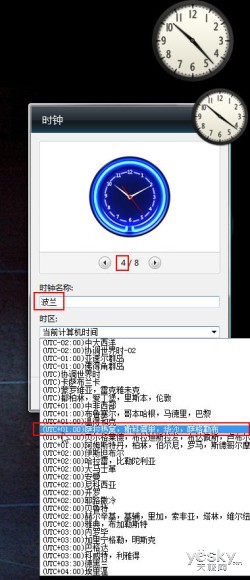

图示:Win7桌面时钟工具不同时区设置和时间显示
Win7系统桌面右下角 显示不同时区日期时间
除了Win7系统的桌面小工具,Win7系统还可以在桌面右下角同时显示多个时区的时间。设置方法很简单:用鼠标左键单击通知区域的日期和时间显示区域,然后从弹出的窗口中点击“更改日期和时间设置”。

图示:Win7系统置多个时区时钟
点选“附加时钟”,我们最多可以设置两个不同的附加时钟:勾选“显示此时钟”,从下拉菜单中选择好时区,在输入显示名称。最后按“应用”按钮就可以了。 下图中我们设置了2012欧洲杯举办国波兰和乌克兰两个附加时钟。

图示:设置附加时钟
设置完成以后,系统右下角照常显示缺省设置的本地时间,只要我们把鼠标移动到时间日期显示区域,不用按下鼠标就能看到我们设置的附加时区时间。

图示:Win7桌面右下角不同时区的日期时间显示
以上我们介绍了Win7系统中用桌面小工具和日期时间设置功能显示多个不同时区日期和时间的小技巧,这对于需要实时掌握跨时区时差的朋友比如有海外亲人的朋友以及跨国同事需要协同工作的用户来说,实在是非常贴心的功能。
